Fortgeschrittene Nutzung¶
Reiter speichern¶
In OnionShare ist standardmäßig alels nur temporär. Wenn du einen OnionShare-Reiter schließt, existiert seine Adresse nicht mehr kann nicht nochmals verwendet werden. Manchmal soll ein OnionShare-Service aber dauerhaft sein. Das ist hilfreich, wenn du eine Webseite unter derselben OnionShare-Adresse hosten möchtest, auch wenn du deinen Rechner neustartest.
Um einen beliebigen Reiter dauerhaft zu machen, setze den Haken bei „Speichere diesen Reiter und öffne ihn automatisch, wenn ich OnionShare starte“, bevor du den Dienst startest. So gespeicherte Tabs erhalten ein purpurfarbenen Stecknadelsymbol links dem Status des Dienstes.
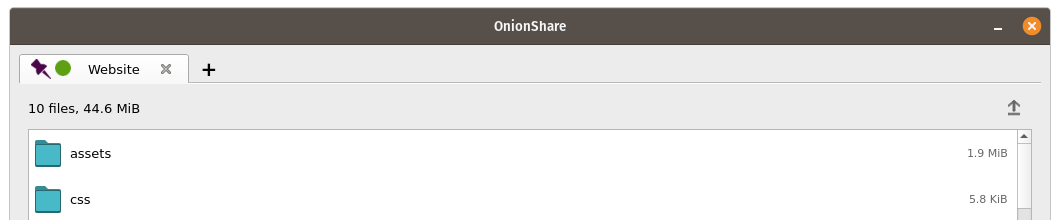
Wenn du OnionShare beendest und dann wieder öffnest, werden deine gespeicherten Tabs wieder geöffnet. Du musst dann zwar jeden Dienst manuell starten, aber wenn du dies tust, starten die Dienste mit derselben OnionShare-Adresse und mit demselben Passwort wie zuvor.
Wenn du einen Reiter speicherst, wird eine Kopie des zum jeweiligen Onion-Dienst gehörenden geheimen Schlüssels auf deinem Rechner, zusammen mit deinen OnionShare-Einstellungen, abgespeichert.
Privaten Schlüssel deaktivieren¶
Standardmäßig werden alle OnionShare-Dienste mit einem privaten Schlüssel gesichert. Dies wird im Tor-Kontext „Client-Authentifizierung“ genannt.
Wenn du einen OnionShare-Dienst im Tor-Browser aufrufst, wird Tor-Browser dich auffordern, den privaten Schlüssel einzugeben.
Manchmal könntest du wollen, dass dein OnionShare-Service der Öffentlichkeit zugänglich ist; dies ist beispielsweise der Fall, wenn du einen OnionShare-Empfangsdienst einrichten möchtest, über den dir die Öffentlichkeit sicher und anonym Dateien schicken kann. In diesem Fall wäre es besser, den privaten Schlüssel komplett zu deaktivieren.
Um den privaten Schlüssel für einen Tab zu deaktivieren, setze ein Kreuz in das „Dies ist ein öffentlicher OnionShare-Service (Deaktiviert den privaten Schlüssel)“ Kästchen bevor du den Server startest. Dadurch wird der Server öffentlich Zugänglich, wodurch kein privater Schlüssel mehr benötigt wird.
Benutzerdefinierte Titel¶
Wenn jemand einen OnionShare-Dienst im Tor-Browser aufruft, sieht er standardmäßig den Standardtitel für den jeweiligen Service-Typ. Der Standard-Titel eines Chat-Dienstes ist beispielsweise „OnionShare Chat“.
Wenn du einen benutzerdefinierten Titel wählen möchtest, kannst du ihn, bevor du den Service startest, mithilfe der Einstellung „Benutzerdefinierter Titel“ ändern.
Geplante Zeiten¶
OnionShare erlaubt eine genaue Zeitsteuerung, wann ein Dienst starten und stoppen soll. Bevor du den Dienst startest, klicke im jeweiligen Reiter auf „Erweiterte Einstellungen anzeigen“ und setze die Haken bei „Onion-Dienst zu einem festgelegten Zeitpunkt starten“, „Onion-Dienst zu einem festgelegten Zeitpunkt stoppen“ oder bei beiden, und lege das jeweilig gewünschte Datum samt Uhrzeit fest.
Wenn einer geplanter Dienst in der Zukunft starten soll, siehst du nach dem Klick auf den Start-Button einen Timer, der bis zum Start abläuft. Wenn einer geplanter Dienst in der Zukunft stoppen soll, siehst du nach dem Start einen Timer, der bis zum Stopp abläuft.
Der automatische, zeitgesteuerte Start eines OnionShare-Dienstes kann als sog. “Totmanneinrichtung” oder “Kanarienvogel” genutzt werden, wobei dein Dienst öffentlich ans Netz geht, falls dir etwas zustößt. Falls dir nichts zustößt, kannst du den Dienst deaktvieren, bevor er gemäß Zeitsteuerung starten würde.
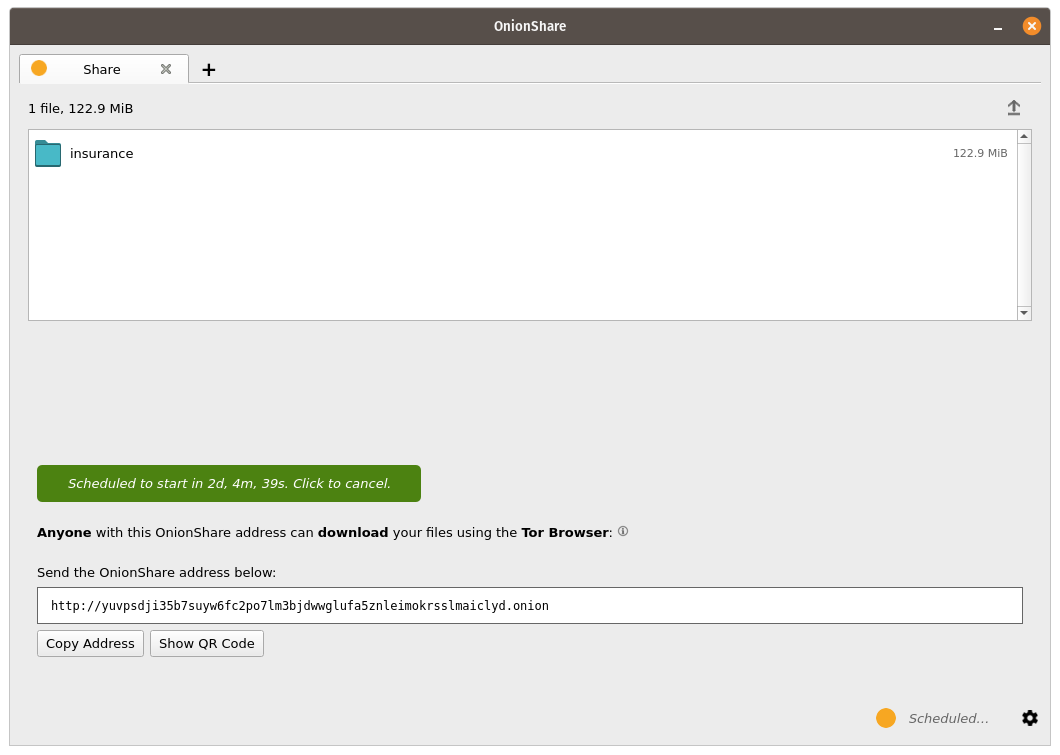
Der automatische, zeigesteuerte Stopp eines OnionShare-Dienstes kann sinnvoll sein, um den Dienst nicht mehr als nötig einem Zugriff von Außen auszusetzen; beispielsweise, wenn du geheime Dokumente freigeben möchtest und diese nicht länger als für ein paar Tage über das Internet zugänglich sein sollen.
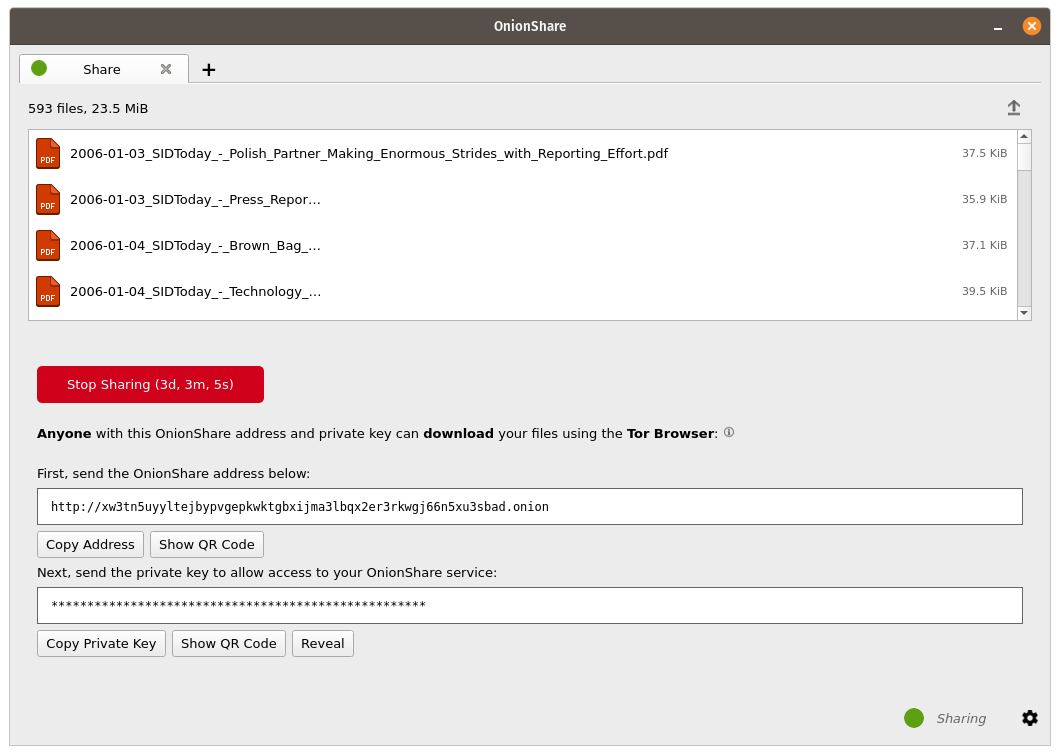
Kommandozeilen-Schnittstelle¶
Zusätzlich zur grafischen Oberfläche verfügt OnionShare auch über eine Kommandozeilen-Schnittstelle.
Du kannst eine Kommandozeilen-Version von OnionShare mit pip3 installieren:
pip3 install --user onionshare-cli
Beachte, dass du auch hierfür das tor-Paket installiert haben musst. Unter macOS kannst du dieses mit brew install tor installieren
Führe es dann wiefolgt aus:
onionshare-cli --help
Um mehr Informationen darüber zu bekommen, wie du es auf verschiedenen Betriebssystem installieren kannst, schau dir die CLI README Datei im Git-Repository an.
Falls du OnionShare über das Snapcraft-Paket für Linux installiert hast, kannst du onionshare.cli ausführen, um zur Kommandozeilen-Version zu gelangen.
Benutzung¶
Die Dokumentation zur Kommandozeile kann über den Befehl onionshare --help abgerufen werden:
$ onionshare-cli --help
╭───────────────────────────────────────────╮
│ * ▄▄█████▄▄ * │
│ ▄████▀▀▀████▄ * │
│ ▀▀█▀ ▀██▄ │
│ * ▄█▄ ▀██▄ │
│ ▄█████▄ ███ -+- │
│ ███ ▀█████▀ │
│ ▀██▄ ▀█▀ │
│ * ▀██▄ ▄█▄▄ * │
│ * ▀████▄▄▄████▀ │
│ ▀▀█████▀▀ │
│ -+- * │
│ ▄▀▄ ▄▀▀ █ │
│ █ █ ▀ ▀▄ █ │
│ █ █ █▀▄ █ ▄▀▄ █▀▄ ▀▄ █▀▄ ▄▀▄ █▄▀ ▄█▄ │
│ ▀▄▀ █ █ █ ▀▄▀ █ █ ▄▄▀ █ █ ▀▄█ █ ▀▄▄ │
│ │
│ v2.4.1 │
│ │
│ https://onionshare.org/ │
╰───────────────────────────────────────────╯
usage: onionshare-cli [-h] [--receive] [--website] [--chat] [--local-only] [--connect-timeout SECONDS] [--config FILENAME] [--persistent FILENAME] [--title TITLE] [--public]
[--auto-start-timer SECONDS] [--auto-stop-timer SECONDS] [--no-autostop-sharing] [--data-dir data_dir] [--webhook-url webhook_url] [--disable-text]
[--disable-files] [--disable_csp] [--custom_csp custom_csp] [-v]
[filename ...]
positional arguments:
filename List of files or folders to share
optional arguments:
-h, --help show this help message and exit
--receive Receive files
--website Publish website
--chat Start chat server
--local-only Don't use Tor (only for development)
--connect-timeout SECONDS
Give up connecting to Tor after a given amount of seconds (default: 120)
--config FILENAME Filename of custom global settings
--persistent FILENAME Filename of persistent session
--title TITLE Set a title
--public Don't use a private key
--auto-start-timer SECONDS
Start onion service at scheduled time (N seconds from now)
--auto-stop-timer SECONDS
Stop onion service at schedule time (N seconds from now)
--no-autostop-sharing Share files: Continue sharing after files have been sent (default is to stop sharing)
--data-dir data_dir Receive files: Save files received to this directory
--webhook-url webhook_url
Receive files: URL to receive webhook notifications
--disable-text Receive files: Disable receiving text messages
--disable-files Receive files: Disable receiving files
--disable_csp Publish website: Disable the default Content Security Policy header (allows your website to use third-party resources)
--custom_csp custom_csp Publish website: Set a custom Content Security Policy header
-v, --verbose Log OnionShare errors to stdout, and web errors to disk